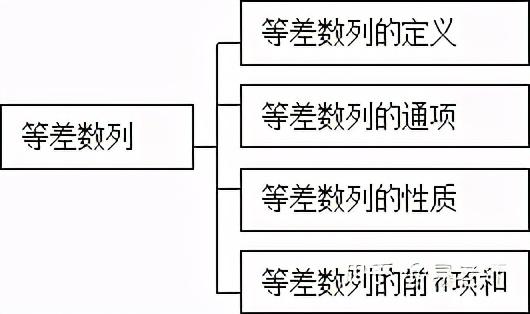用office批量打印(Office批量打印助手)
本程序能批量打印 Word 文件、Excel 工作簿,软件内无多余内容,操作简单,批量打印功能简单好用且完全免费,相对于系统批量打印(选中多个文件右键打印)区别在于软件可以规定每一份文档的打印份数,并且可以直接把execl整个工作表批量打印,对于配置不好的计算机且可以免去系统自带打印时需要打开每个文件的延迟。如果你在管理部门或者需要经常需要批量出文件那么这款软件会非常适合你。

软件说明:1、使用程序前请先安装 .NET Framework 4.0 [一般电脑都有]2、对于无法预测打印结果的时候,先批量打印1份,如果出来的文档无错误,则可以继续正常打印。3、在使用中切记勾选“启用逐份打印模式”,
如果不勾选出来的文件顺序将会是:第一个文档第一页,第二个文档第一页,第三个文档第一页,第一个文档第二页,第二个文档第二页,第三个文档第二页......

重要更新:◆修复点击“修改时间”列标进行排序的错误。◆修复点击“路径”列标进行排序的错误(例如文件名“工作簿2”会排在“工作簿11”之后的问题)。◆增加排序依据设置,在主界面中“其他”-->“选项”中设置,可设置根据文件的完整路径或者仅文件名进行排序。其他更新:●增加了拖入“oph“文件列表功能。●修正了用户协议中的错别字。重要更新:修复拖入多个文件夹引发的错误。重要更新:修复 Word、Excel 混合打印时可能导致顺序混乱的错误。其他更新:增加拖拽文件或文件夹时文件类型的过滤,在主界面的“其他”-->“选项”中设置。●增加自动保存打印设置的开关,在主界面的“其他”-->“选项”中设置。●增加打印前显示打印设置的开关,在主界面的“其他”-->“选项”中设置。●增加提示消息超时设置,提示消息会在指定时间内关闭,在主界面的“其他”-->“选项”中设置。●文件列表增加修改时间信息,方便按修改时间进行排列。获取方式:公众号回复:Office批量打印助手
,免责声明:本文仅代表文章作者的个人观点,与本站无关。其原创性、真实性以及文中陈述文字和内容未经本站证实,对本文以及其中全部或者部分内容文字的真实性、完整性和原创性本站不作任何保证或承诺,请读者仅作参考,并自行核实相关内容。文章投诉邮箱:anhduc.ph@yahoo.com